Usuarios
Seguridad y Auditoría / Seguridad / Usuarios / Usuarios
El administrador general podrá definir quiénes serán los usuarios que accederán a los distintos módulos o a determinadas funciones de un modo muy granular y detallado.
Nota: En la implementación inicial (base 0) se deja como mínimo el usuario operativo rhpro con perfil de Gerente RRHH (administrador del sistema).

Configuración
Los datos a configurar para cada usuario son:
| CAMPO | DESCRIPCIÓN |
|---|---|
| ID Usuario: | Ingrese un ID para el usuario que desea registrar. Deberá ser único, es decir, no podrán haber dos usuarios con el mismo identificador. |
| Nombre Usuario: | Ingrese el nombre del usuario que desea registrar. |
| E-mail: | Ingrese la dirección de correo electrónico del usuario. Deberá ser único, es decir, no podrán haber dos usuarios con el mismo correo. |
| Lenguaje: | Seleccione un lenguaje de la lista desplegable disponible. |
| Perfil: | Seleccione el perfil al cual va a pertenecer el usuario que desea registrar. Permite asignar las operaciones permitidas según la configuración del perfil. |
| Política de Cuenta: | Seleccione de la lista desplegable la política aplicable al usuario. Permite aplicar seguridad a la contraseña del usuario. |
| Cuenta bloqueada: | Seleccione esta casilla para bloquear o desbloquear la cuenta del usuario. |
| Obligación cambio de contraseña: | Seleccione esta casilla para obligar al usuario a cambiar la contraseña cuando ingrese por primera vez al sistema. |
| Contraseña: | Ingrese una contraseña para el usuario. |
| Confirmación: | Repita la contraseña ingresada en el campo anterior como confirmación. |
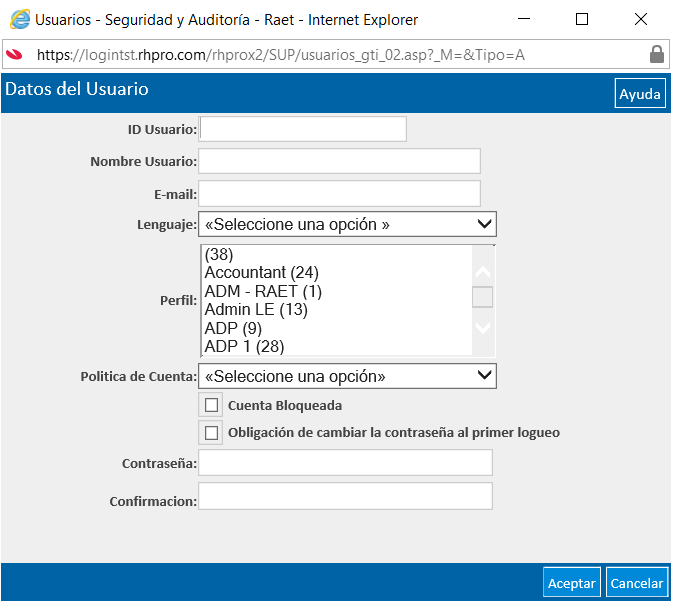
Fin de Firma
Permite seleccionar las autorizaciones para las que el usuario seleccionado será fin de firma. (Véase: Circuitos de Autorización)
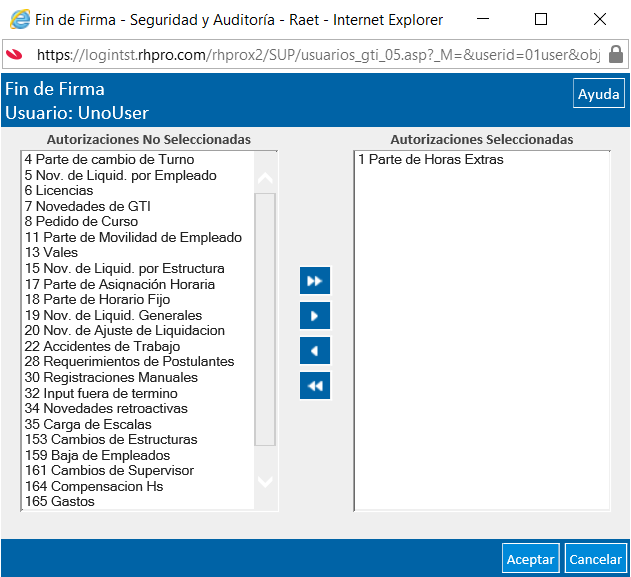
Backups
Acceso directo a la configuración de backups de usuario.
Seguridad por Vistas
La configuración de seguridad por vistas puede realizarse a nivel usuario y permite limitar los empleados que podrá ver el usuario. La forma de infringir dicha restricción es mediante las diferentes estructuras. En esta pestaña se muestran dos opciones: consulta y mantenimiento.
La consulta le permite ver cuáles son las restricciones de seguridad impuestas al usuario actualmente.
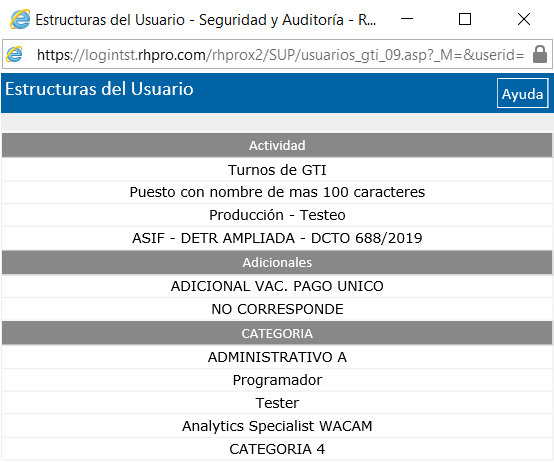
La opción mantenimiento muestra las estructuras según los distintos tipos, y distingue cuáles son las permitidas para el usuario y cuáles no. Las estructuras permitidas para el usuario serán las de la lista de la derecha (Estructuras Seleccionadas). Para realizar la selección utilice los botones al medio de la ventana.
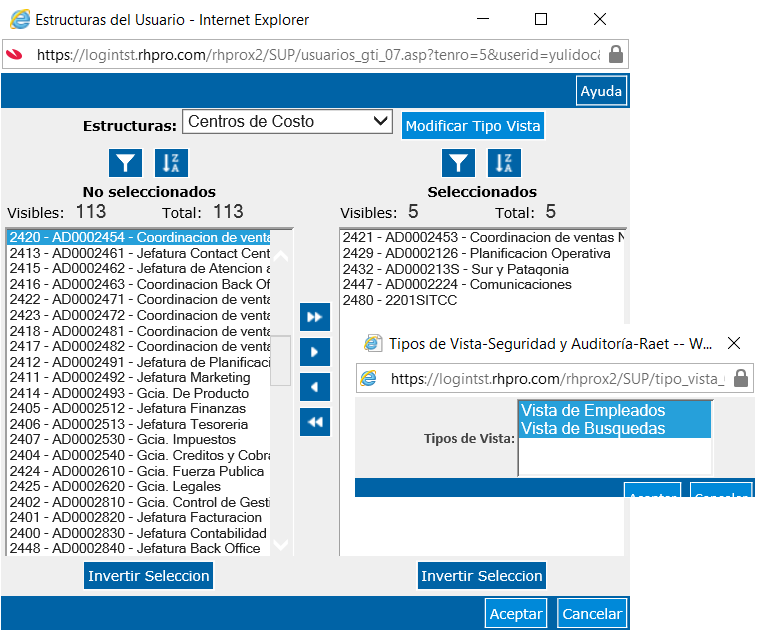
Modificar estructuras
También puede establecerse un nivel adicional de seguridad limitando cuáles serán los datos (estructuras) que podrá modificar cada usuario sobre los empleados. Independientemente de cuáles sean los empleados que la seguridad por vistas le permite ver al usuario, puede que no pueda modificar todos los datos, o incluso ninguno (pero si podrá verlos).
Al igual que en seguridad por vistas, hay dos opciones disponibles: consulta y mantenimiento. Con la consulta se pueden ver cuáles son las estructuras que puede modificar el usuario y con la opción mantenimiento se pueden modificar estas estructuras.

En el mantenimiento, sobre la izquierda se muestran aquellas estructuras que el usuario no puede modificar, y sobre la derecha aquellas que sí puede. Para facilitar la búsqueda de estructuras, se dispone en la parte superior de botones para poder ordenar y filtrar cada una de las listas.
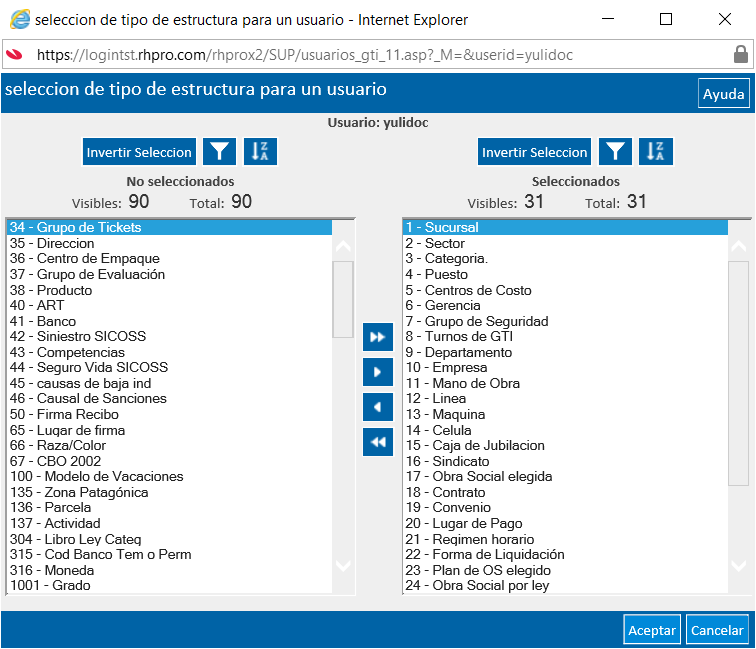
Cuando el usuario quiera modificar el dato de una estructura sobre la que no tiene permiso, mostrará el siguiente mensaje:
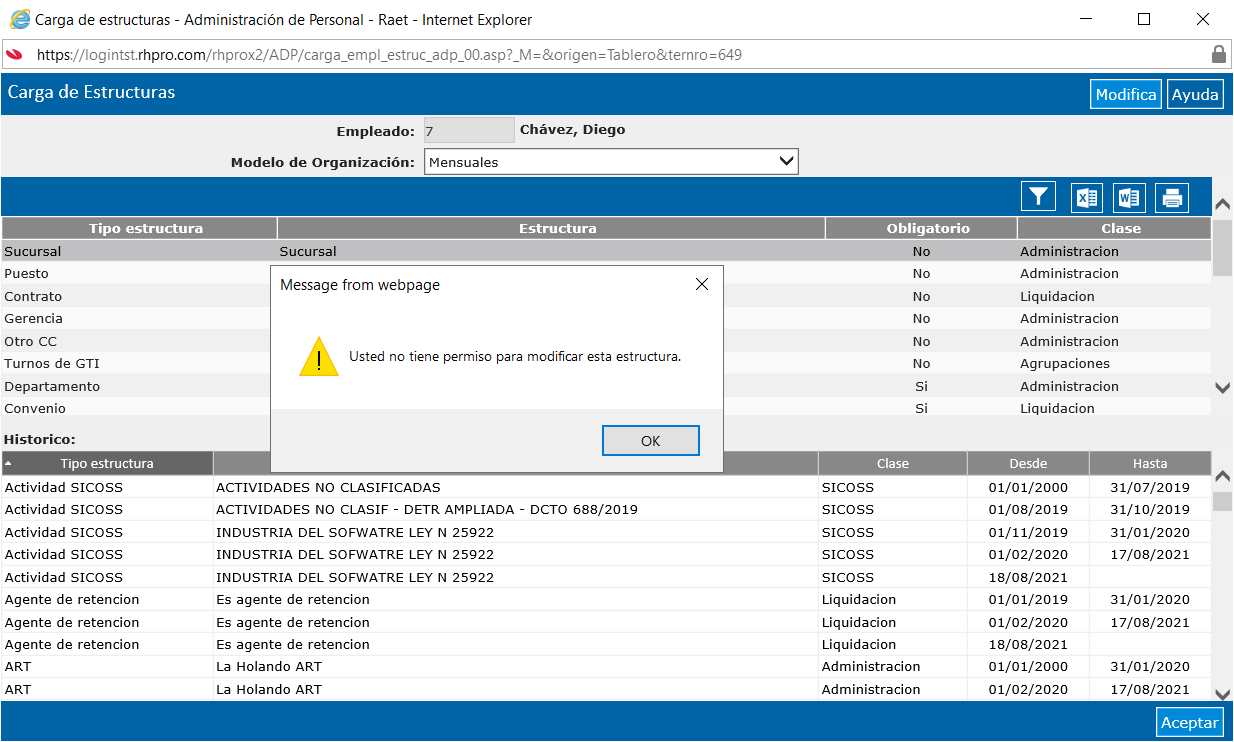
Vistas Tableros
Permite configurar las vistas de tableros que pueden ser visualizados de diferente forma de acuerdo a su uso. En la ventana puede ver qué vista tiene asignada cada usuario en cada tipo de tablero.
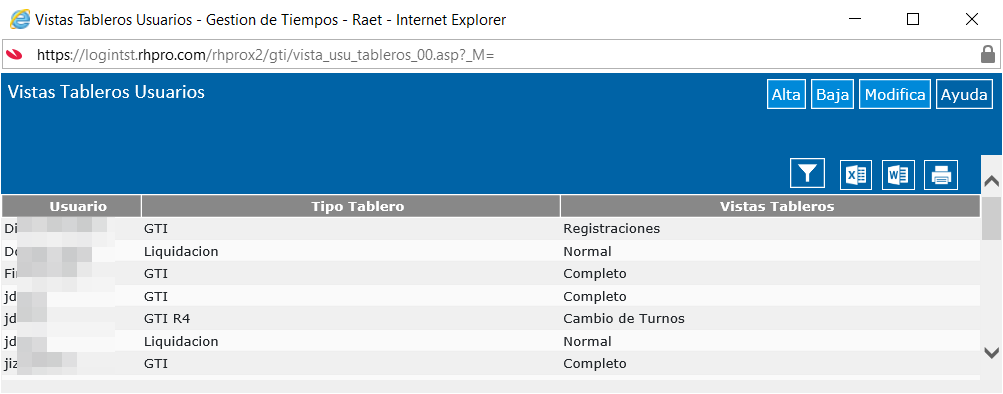
Idiomas
Permite configurar los idiomas del usuario.
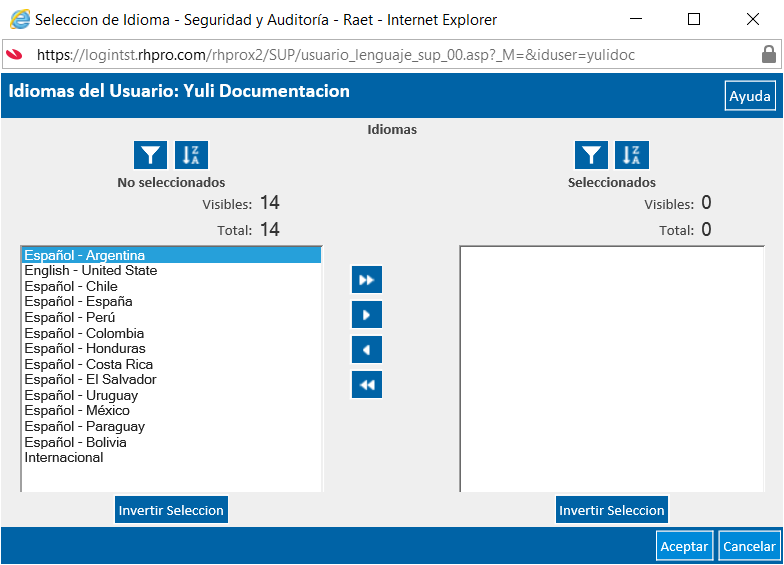
Seguridad por Modelo
Permite elegir los modelos de importaciones que podrá visualizar cada usuario.
En caso que el usuario no tenga seleccionado ningún modelo en particular, se tomará como predeterminada la configuración general seleccionada.
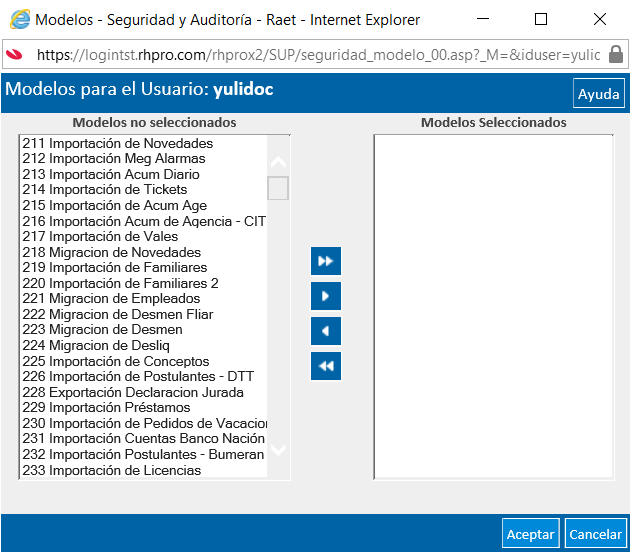
Empleado
Se puede determinar a qué empleado de la empresa corresponde cada uno de los usuarios a traves del botón Empleado.
Esta información será utilizada, por ejemplo, para los circuitos de autorización: desde autogestión es necesario saber qué firma tiene el empleado que autoriza, es decir a qué usuario de la aplicación corresponde.
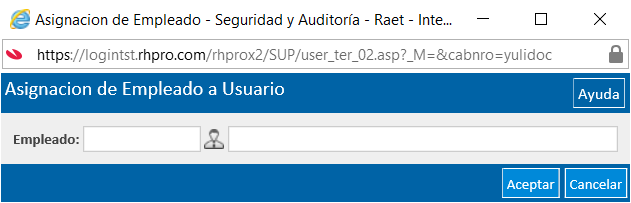
Zona Horaria
El aplicativo está pensado para ser instalado en un servidor que brinde servicios a múltiples países o regiones con, posiblemente, diferentes zonas horarias. La hora del servidor será la misma para todas, pero con ésta configuración el usuario podrá visualizar tanto la hora del servidor como su hora local.
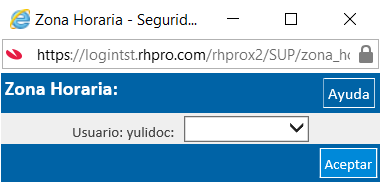
Operaciones
Acceso directo a la configuración de las operaciones permitidas.
Complementos
Permite asociar gadgets a un usuario.
Validación de Email
Un usuario administrador podrá iniciar la acción de validación de correo de otro usuario desde la ventana “Datos del Usuario” (Ruta: Seguridad y Auditoría / Seguridad / Usuarios / Usuarios / Seleccione el Usuario / Modifica), siguiendo los siguientes pasos:
1. Pulsar el botón “Validar”.
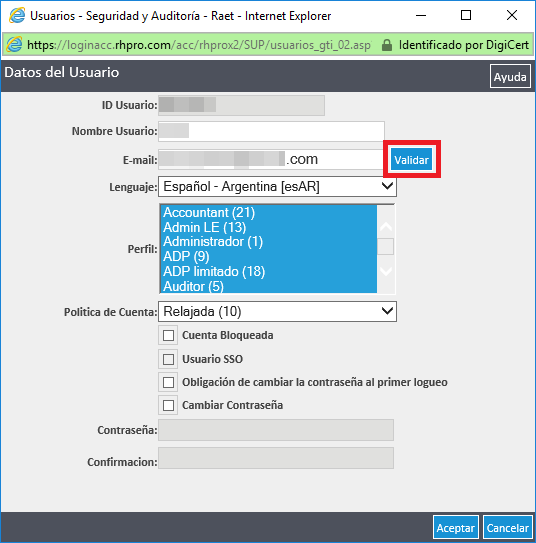
Se mostrará el siguiente mensaje.
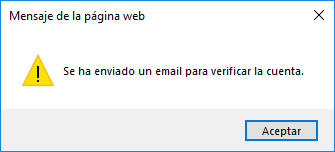
La cuenta de email a validar, recibirá un correo con la siguiente información:
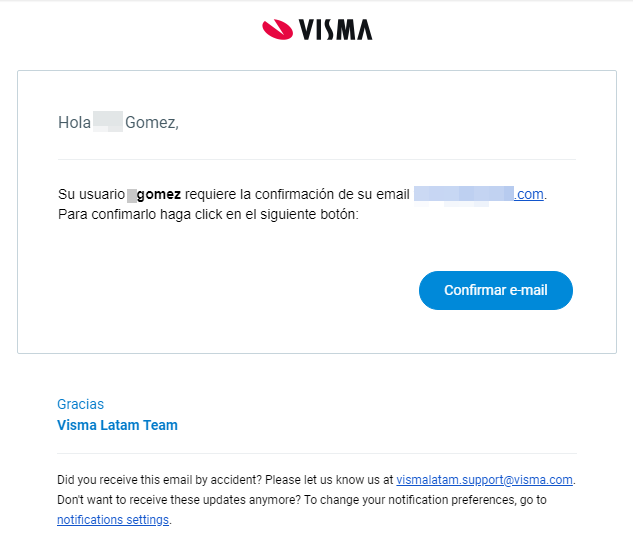
El usuario de la cuenta deberá ejecutar las siguientes acciones:
2. Pulsar el botón “Confirmar E-mail”.
3. Pulsar el botón “Active su Cuenta”.
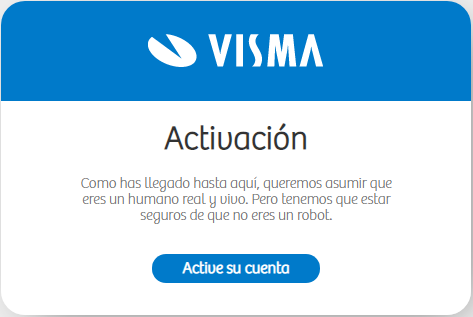
Se mostrará el siguiente mensaje.
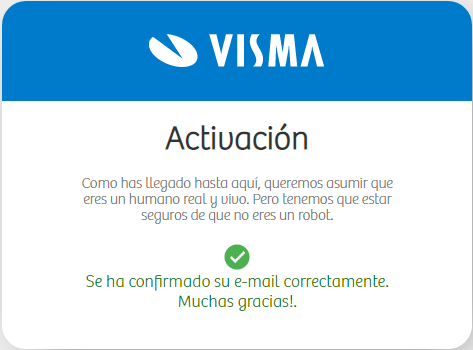
El usuario administrador, podrá verificar que el email se validó desde la ventana “Datos del Usuario”.
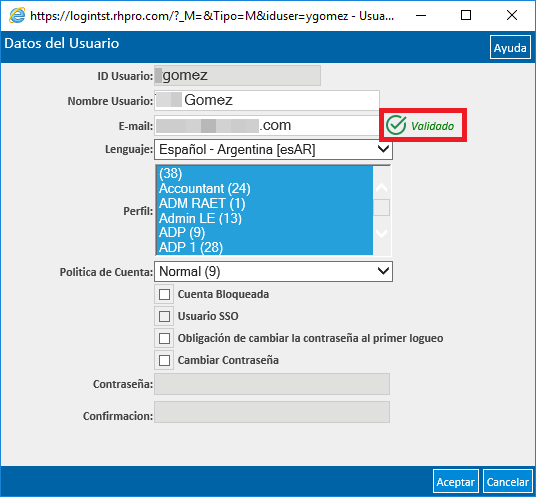
Además podrá ejecutar las funciones baja y modifica. Para conocer más consulte: Funciones Básicas